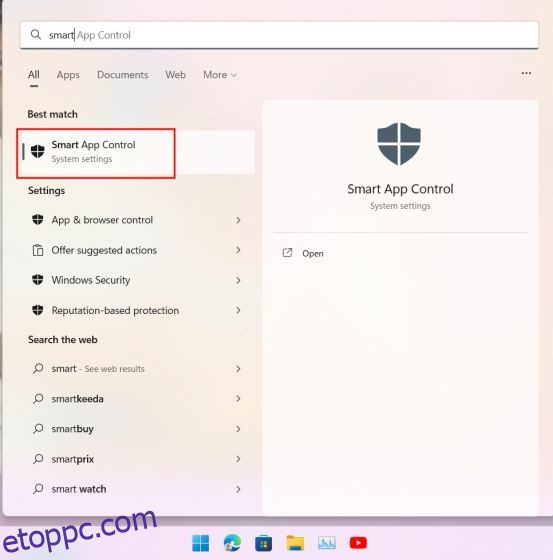Jól ismerjük a rosszindulatú programokat és a biztonsági problémákat a Windows rendszeren, és a Microsoft is. A régóta fennálló probléma megoldása érdekében a Microsoft előállt valami Smart App Control (SAC) néven. Ha kíváncsi arra, hogy mi az a Smart App Control a Windows 11 rendszeren, akkor ez egy mesterséges intelligencia által vezérelt biztonsági funkció, amely intelligensen blokkolja a nem megbízható és ismeretlen alkalmazásokat. Ezenkívül megakadályozza, hogy nem kívánt programok és reklámprogramok fussanak a számítógépen, amelyek lassulást okoznak, vagy túl sok hirdetést jelenítenek meg. Tehát ha engedélyezni szeretné a Smart App Control funkciót a Windows 11 rendszeren, nézzük végig a részletes oktatóanyagot.
Tartalomjegyzék
Intelligens alkalmazásvezérlés Windows 11 (2022) rendszeren
Ebben az oktatóanyagban elmagyaráztuk az intelligens alkalmazásvezérlést a Windows 11 rendszeren, és hozzáadtuk a SAC engedélyezéséhez szükséges lépéseket. Az alábbi táblázatot kibonthatja, és a kívánt részre léphet.
Mi az a Smart App Control (SAC) a Windows 11 rendszeren?
A Smart App Control egy új biztonsági funkció a Windows 11 rendszeren, amely a Windows 11 2022 frissítés (22H2 Build) részeként jelent meg. Célja a nem megbízható és nem kívánt alkalmazások blokkolása a Windows 11 rendszeren, még akkor is, ha a harmadik féltől származó víruskereső vagy a Windows Security ki van kapcsolva. Ha kíváncsi, hogyan működik, nos, ezúttal a Microsoft az intelligens felhőalapú biztonsági szolgáltatását használja annak előrejelzésére, hogy egy alkalmazás biztonságos-e a számítógépen való futtatásban.
Először is az AI (a felhőalapú szolgáltatás) segítségével ellenőrzi az alkalmazást, hogy nem tartalmaz-e rosszindulatú viselkedést. Ha a szolgáltatás biztonságosnak találja az alkalmazás futtatását, lehetővé teszi a program végrehajtását. Ha a felhőszolgáltatás nem tud konkrét döntést hozni, vagy piros zászlót talál, a Smart App Control ellenőrzi az érvényes aláírást. Ha az alkalmazás alá van írva, és az aláírás megbízhatónak tűnik, a SAC futni hagyja, ellenkező esetben blokkolja a programot. Ez a Smart App Control alapfeltétele a Windows 11 rendszeren.
Ezen kívül van egy Értékelési mód a Smart App Controlban. Kezdetben a SAC kiértékelési módban fut, hogy megállapítsa, alkalmas-e arra, hogy a SAC mindig be legyen kapcsolva. Ha Ön fejlesztő vagy vállalatnál dolgozik, és ha az SAC túlságosan megzavarja Önt, az Értékelési mód kikapcsolja a SAC-t, így minden interferencia nélkül dolgozhat. Ha azonban az értékelési időszak alatt úgy találja, hogy valószínűleg rosszindulatú programokat és vírusokat futtat, akkor a SAC bekapcsolva marad.
Intelligens alkalmazásvezérlés engedélyezése Windows 11 rendszeren
1. A 22H2 buildet futtató Windows 11 számítógépen nyomja meg a Windows billentyűt, és keressen rá az „okos alkalmazás” kifejezésre. Most nyissa meg a „Smart App Control” elemet a keresési eredmények közül.
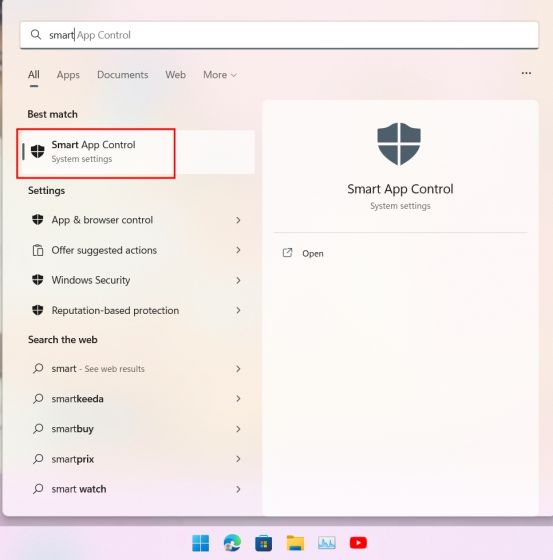
2. Megnyitja a SAC beállításait a Windows biztonság alatt. Itt kattintson a „Smart App Control beállítások” elemre.

3. Most bekapcsolhatja az intelligens alkalmazásvezérlést, de javaslom az „Értékelés” mód használatát. Ez tanulni fog a használatból, és engedélyezi az intelligens alkalmazásvezérlést anélkül, hogy túlzottan zavarná Önt minden nem megbízható alkalmazás miatt. A tesztelésem során a SAC nagyon agresszív, ha állandóan be van kapcsolva.
Megjegyzés: Ha a SAC-beállítás szürkén jelenik meg, és nem érhető el a Windows 11 rendszerű számítógépen, ugorjon az 5. lépésre.

Az intelligens alkalmazásvezérlés letiltása Windows 11 rendszeren
4. Ha le szeretné tiltani az Intelligens alkalmazásvezérlést a Windows 11 rendszeren, megteheti, de ne feledje, hogy miután kikapcsolta, nem engedélyezheti újra a funkciót, hacsak nem hajtja végre a Windows 11 22H2 frissítésének újbóli újratelepítését. . Ezért ajánlott a SAC engedélyezése a számítógépen. Ugyanez vonatkozik az Értékelés módra is.

5. Ha a SAC le van tiltva, és nem tudja bekapcsolni, az azért van, mert a szolgáltatáshoz új telepítés szükséges. Sőt, azok sem tudják bekapcsolni a SAC-t, akik Windows 11 22H2 buildre frissítettek a Windows Update segítségével. Igen, nagy kérés a Windows 11 22H2 build új telepítése a biztonsági funkció engedélyezéséhez, de ha teljes körű védelmet szeretne a számítógépén, a felhőn keresztül visszaállíthatja a Windows 11-et, hogy megkapja a legújabb buildet. Ezt követően a SAC alapértelmezés szerint engedélyezve lesz.

Gyakran Ismételt Kérdések
Megkerülhetem a Smart App Control funkciót az egyes alkalmazásoknál?
A Microsoft megerősíti, hogy az egyes alkalmazások esetében nincs mód a Smart App Control megkerülésére. És csak akkor tudja telepíteni az alkalmazást, amíg ki nem kapcsolja a SAC-t a Windows 11 rendszerű számítógépén. Az is jobb megoldás, ha felveszi a kapcsolatot a fejlesztővel, és arra ösztönzi őket, hogy érvényes aláírást használjanak alkalmazásaikhoz.
A Smart App Control helyettesíti a víruskereső szoftvert Windows rendszeren?
Nem, a Smart App Control nem helyettesíti a víruskereső szoftvert. A SAC együttműködik más biztonsági szoftvereivel, például a Microsoft Defenderrel, hogy további védelmet nyújtson a Windows 11 rendszerű eszközeinek.
Blokkolja a fenyegetéseket és a nem megbízható alkalmazásokat a SAC segítségével a Windows 11 rendszeren
Tehát ez minden, amit tudnia kell a Smart App Controlról és annak használatáról a Windows 11 rendszerű számítógépen. Mint fentebb említettem, a biztonsági funkció meglehetősen hasznos, és sok felhasználót megkímél attól, hogy rosszindulatú programokat hajtson végre a számítógépén. Mindegy, ez mind tőlünk származik. Amíg itt tartunk, nézze meg a legjobb ingyenes víruskeresőt a Windows 11 rendszerhez, hogy számítógépeit biztonságban és mindenféle fenyegetéssel szemben védje. Ezen kívül a hivatkozott cikkünkben megtalálhatja a Windows 11 rendszerhez módosítható legjobb adatvédelmi beállításokat. És ha bármilyen kérdése van, tudassa velünk az alábbi megjegyzés részben.